excel替换技巧:妙用“=”进行查找替换函数功能 续

前面为大家分享了妙用“=”进行查找替换的文章,今天咱们继续。虽然下面分享的这两条妙用在网上也能查到,但绝大部分查到的都没有本教程操作干净、利索。
妙用4:按颜色求和但不用定义名称
工作中经常用颜色来标定一些符合某种条件的数据。现在标定好了,怎么按颜色求和呢?
表中是一些数据,其中的一些涂了蓝色,一些涂了灰色,现在需要对同一种颜色的单元格数据求和:
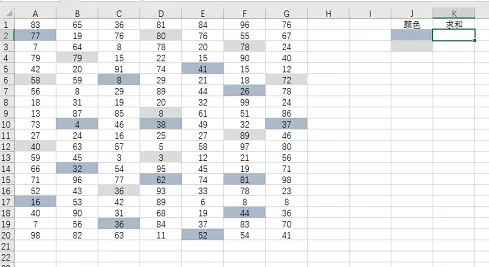
解决这个问题的方法也有多种,譬如有用宏表函数与sumif函数结合进行求和的,有用VBA代码求和的。个人觉得用查找替换算是比较简单的办法,一起看看具体操作:

操作要点:
(1)使用【从单元格选择格式】吸取颜色
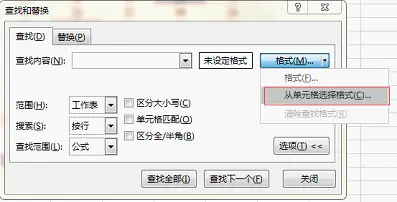
(2)查找全部后需要按Ctrl +A全选后再关闭对话框
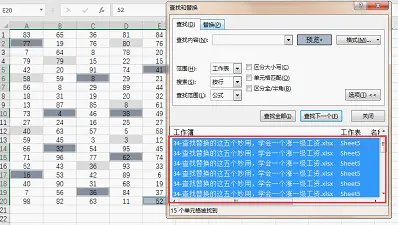
可以用鼠标点一下查找对话框下面的结果再按Ctrl +A,表格中符合条件的单元格就会被选中。
(3)在名称框输入后一定要回车!!!
如果你学会了这个方法,可以自己试试把灰色的单元格求和。
妙用5:不用替换却一键替换所有符合条件的数据
上一个妙用解决的是颜色标识后的求和,本条妙用则是解决它的上一步:怎么一键标识所有符合条件的数据。标识可以是用颜色,也可以是统一替换为某些字符。下面看一个统一替换为字符的例子。
如下图所示,是一个学员成绩表。在发布成绩时,要求将低于60分的全部替换成不合格,而不显示具体分数。
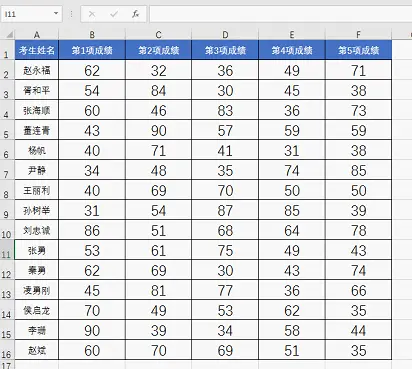
如果是你来解决这个问题,除开函数、自定义格式之类的方法,你会怎么办?
估计能想到的办法就是逐列筛选然后替换吧,其实用查找替换是可以一步到位的,下面就来看看操作方法:
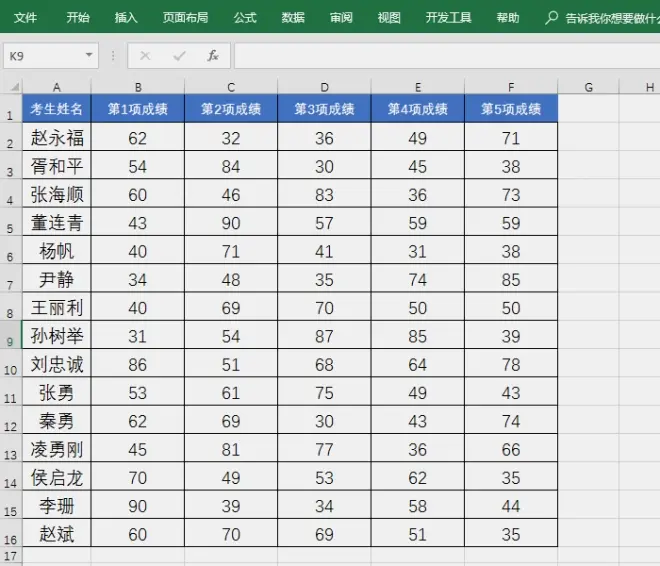
操作要点:
(1)要先选择成绩区域后查找*;
(2)在查找结果中点【值】进行排序;
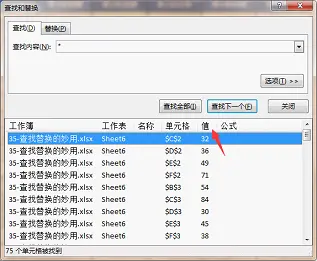
(3)选择第一条结果后向下拉,找到60,按着shift键选择60上面的最后一条结果,这样就可以把低于60分的单元格一次选中;
(4)不要点鼠标,直接输入“不合格”,按快捷键Ctrl+Enter就完成了操作。
怎么样,今天分享的这两招不赖吧?没有让你觉得完全是浪费时间吧?
****部落窝教育-excel查找替换妙用****
原创:老菜鸟/部落窝教育(未经同意,请勿转载)
更多教程:部落窝教育(www.itblw.com)
微信公众号:exceljiaocheng

